
锤子手机防打扰怎么设置 坚果手机骚扰电话自动拦截设置方法
发布时间:2024-06-29 11:39:54 来源:锐得游戏网
随着社会的发展和科技的进步,手机已经成为人们生活中不可或缺的一部分,随之而来的骚扰电话也给人们的生活带来了不便。针对这一问题,锤子手机推出了防打扰设置功能,让用户能够有效地屏蔽骚扰电话。而坚果手机也提供了自动拦截骚扰电话的设置方法,让用户免受骚扰电话的困扰。接下来我们将详细介绍锤子手机和坚果手机的防打扰设置方法,帮助大家更好地保护自己的通讯安全。
坚果手机骚扰电话自动拦截设置方法
步骤如下:
1.打开手机进入后,选择设置的图标。
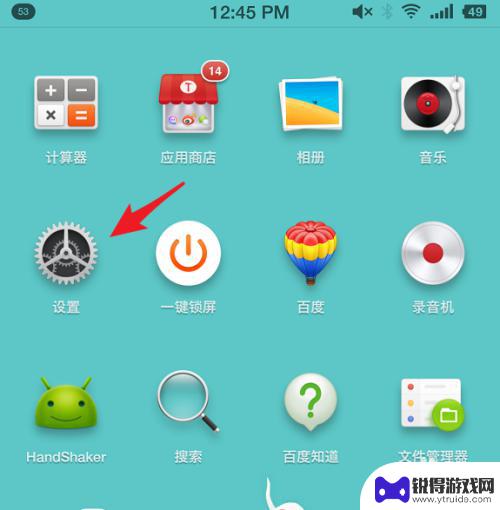
2.进入设置列表后,点击防打扰模式。
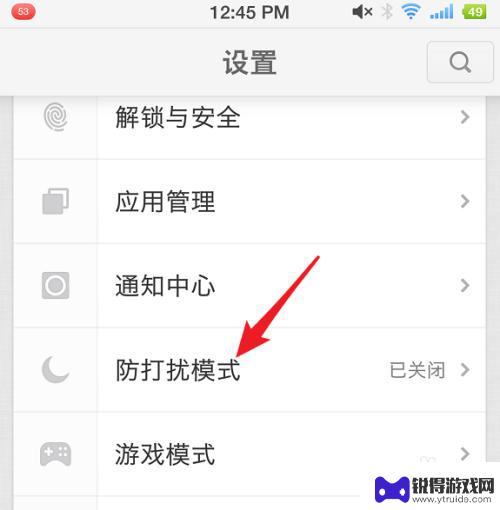
3.点击后,我们选择骚扰拦截的选项。

4.在骚扰拦截界面,选择右上方的设置图标。
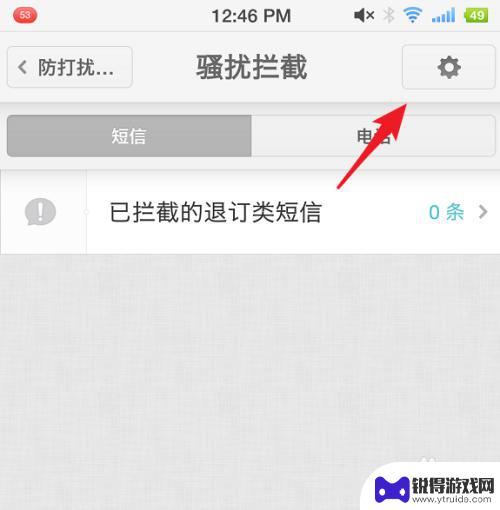
5.点击后,我们将自动拦截后方的开关打开。
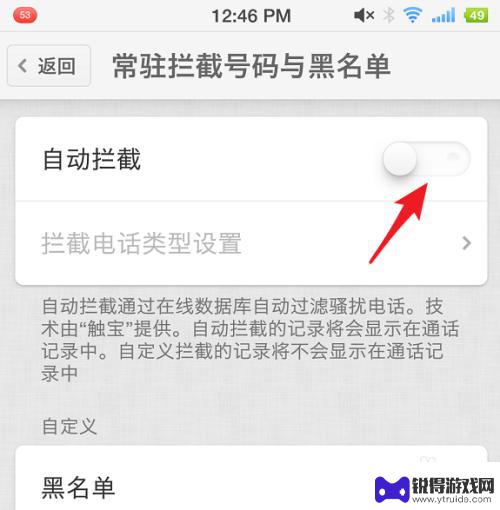
6.打开自动拦截后,选择下方的拦截电话类型设置。
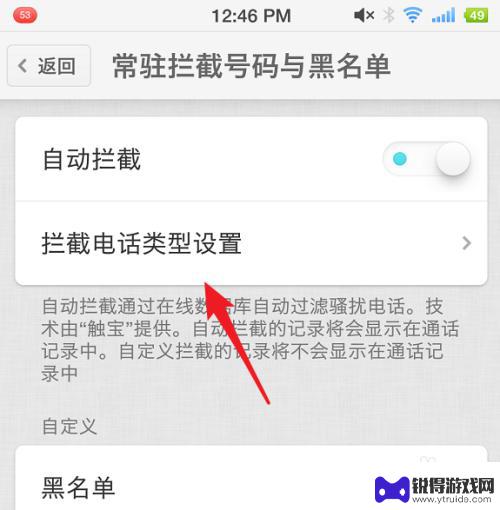
7.进入后,也可以勾选需要自动拦截的电话类型。
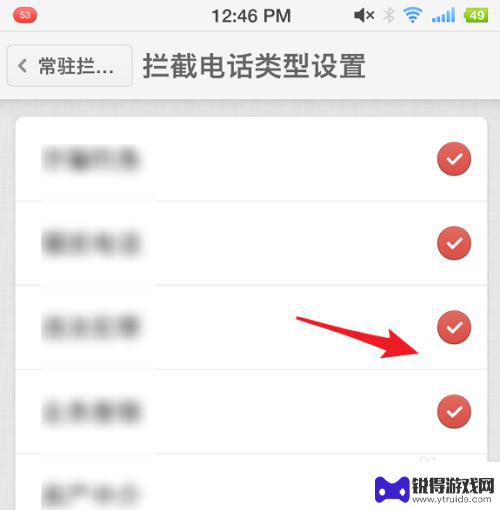
以上是关于锤子手机如何设置防打扰的全部内容,如果您遇到这种情况,可以按照以上方法解决,希望对大家有所帮助。
热门游戏
- 相关教程
- 小编精选
-
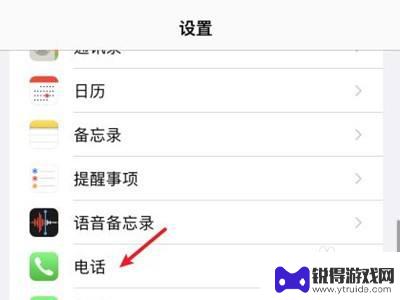
苹果13手机怎么设置骚扰拦截 苹果13骚扰电话拦截教程
苹果13手机作为最新款的苹果手机,除了拥有强大的性能和优质的拍照功能外,还具备了智能的骚扰电话拦截功能,对于用户来说,避免接收烦人的骚扰电话是非常重要的。苹果13手机怎么设置骚...
2024-04-11
-
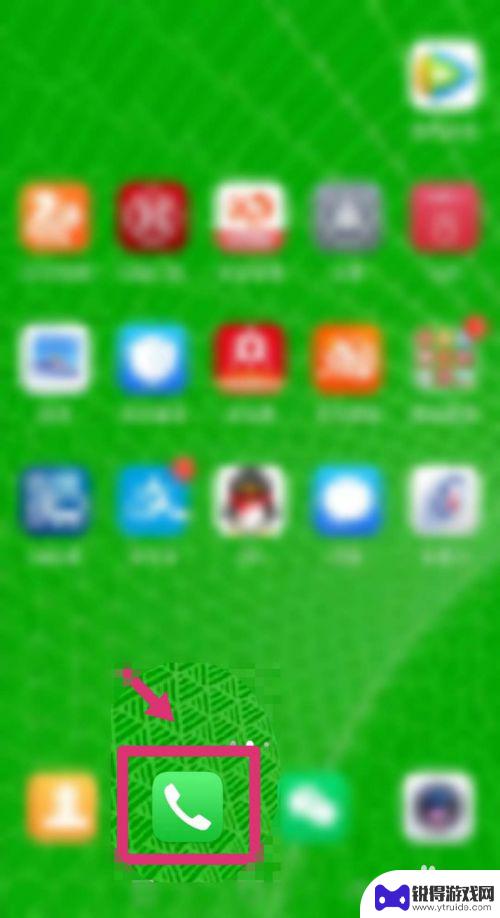
手机在哪设置拦截陌生号码 陌生电话号码拦截设置教程
在如今的社会生活中,手机已经成为人们生活中不可或缺的一部分,随着社会的发展,我们也会面临着越来越多的陌生电话骚扰。为了有效防范这些骚扰,我们可以通过设置手机拦截陌生号码的方法来...
2024-11-23
-
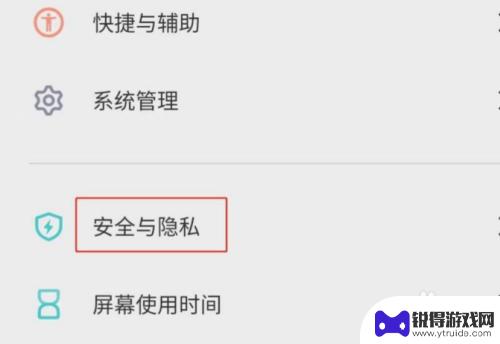
苹果手机骚扰拦截怎么关闭 取消苹果手机电话的骚扰拦截设置
苹果手机骚扰拦截怎么关闭,苹果手机作为一款领先的智能手机,一直以来都致力于为用户提供更好的使用体验和安全保障,随着社交媒体和电信推销的普及,电话骚扰问题也日益突出。为了解决这一...
2023-10-20
-
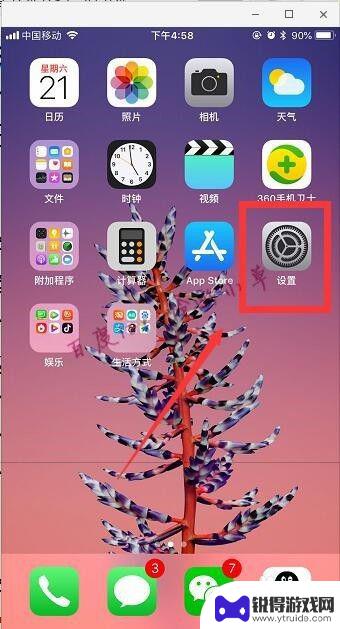
苹果手机怎么防止陌生来电 iphone怎样阻止陌生来电
苹果手机作为一款流行的智能手机,对于用户来说可能会遇到来自陌生人的骚扰电话,为了保护用户的隐私和安全,苹果手机提供了一些方法来防止陌生来电的骚扰。用户可以通过设置拦截规则、屏蔽...
2024-04-21
-
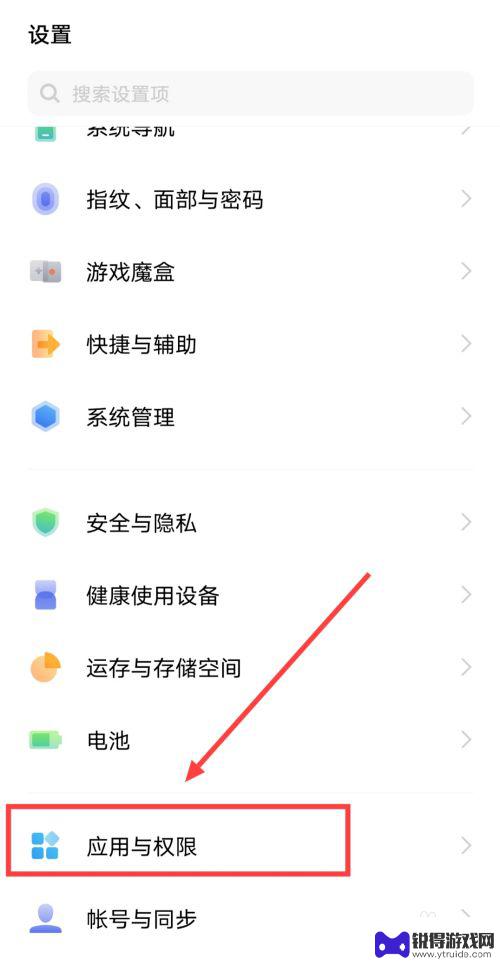
vivo电话拦截设置怎么解除 vivo手机骚扰拦截解除步骤
在现代社会手机已经成为人们生活中不可或缺的重要工具之一,随着通讯技术的发展,骚扰电话也越来越猖獗,给人们的生活带来了诸多困扰。幸运的是vivo手机提供了电话拦截设置功能,可以帮...
2024-04-12
-
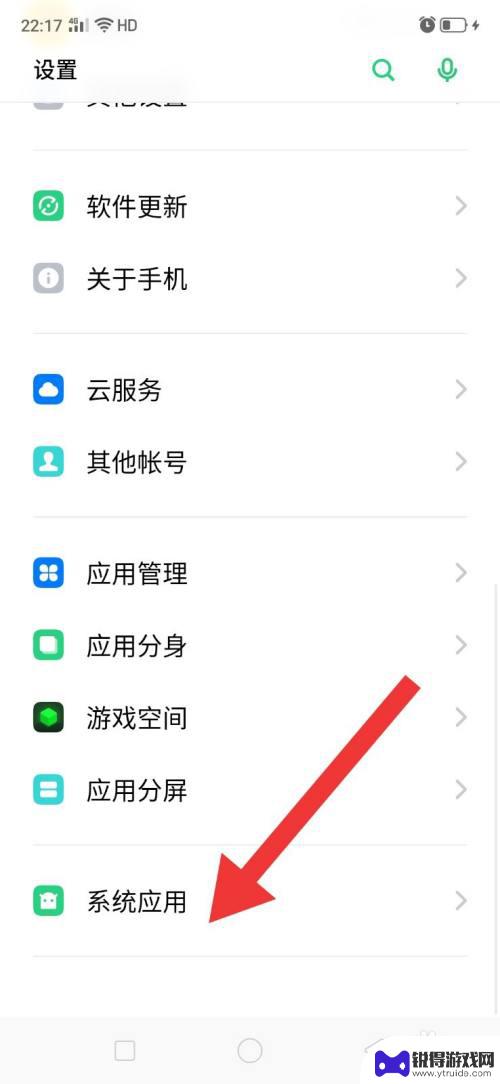
oppo手机怎样设置拦截骚扰电话 OPPO手机如何拦截骚扰电话
随着科技的不断进步,手机已经成为了我们生活中不可或缺的一部分,随之而来的问题也逐渐增多,其中之一就是骚扰电话。在我们使用OPPO手机的过程中,如何有效地拦截这些骚扰电话成为了一...
2024-02-28
-

苹果6手机钢化膜怎么贴 iPhone6苹果手机如何正确贴膜钢化膜
苹果6手机作为一款备受追捧的智能手机,已经成为了人们生活中不可或缺的一部分,随着手机的使用频率越来越高,保护手机屏幕的需求也日益增长。而钢化膜作为一种有效的保护屏幕的方式,备受...
2025-02-22
-

苹果6怎么才能高性能手机 如何优化苹果手机的运行速度
近年来随着科技的不断进步,手机已经成为了人们生活中不可或缺的一部分,而iPhone 6作为苹果旗下的一款高性能手机,备受用户的青睐。由于长时间的使用或者其他原因,苹果手机的运行...
2025-02-22















